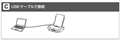-
CANON
- プリンタ > CANON
- インクジェットプリンタ > CANON
-
PIXUS
- プリンタ > PIXUS
- インクジェットプリンタ > PIXUS
PIXUS iP110
- 写真に強い染料インク4色と文字に強い顔料インクの「5色ハイブリッド」を採用した、A4インクジェットプリンター。
- 322(幅)×62(高さ)×185(奥行)mmで重量2.0kgの小型ボディでビジネスバッグに収納し、携帯用プリンターとしても使える。
- 無料アプリ「Canon PRINT Inkjet」でスマホの写真や文書、Webページを直接プリント可能なほか、クラウドサービスに対応。
このページのスレッド一覧(全23スレッド)![]()
| 内容・タイトル | ナイスクチコミ数 | 返信数 | 最終投稿日時 |
|---|---|---|---|
| 13 | 7 | 2017年1月22日 11:53 | |
| 6 | 3 | 2017年1月3日 20:51 | |
| 8 | 3 | 2016年9月15日 19:14 | |
| 5 | 6 | 2016年8月25日 18:08 | |
| 7 | 1 | 2016年2月16日 00:22 | |
| 8 | 5 | 2015年5月27日 00:29 |
- 「質問の絞込み」の未返信、未解決は最新1年、解決済みは全期間のクチコミを表示しています
プリンタ > CANON > PIXUS iP110
同機を買い替えました。今まで使用していたときと同様に無線接続の設定に入ろうとしました。
画面での説明によれば、設定を始める前に
1.プリンタのWi−Fiボタンを、電源ランプが2回点滅するまで押し続け、2回目が点滅したら Wi−Fiボタンから指を離します。
2.Wi−Fiランプが素早く点滅し、電源ランプが点灯したことを確認します。
とあります。
2項のWi−Fiランプが点滅しません。これを無視して設定を進めたら、途中で進めなくなりました。
プリンタの初期故障でしょうか。
前機は不具合がありますが、無線接続で印刷できていますので、Wi−Fi関係は正常です。
(前機の電源を切って、設定作業しています)
![]() 2点
2点
ありーなまいせんさん、こんにちは。
> 2項のWi−Fiランプが点滅しません。
とのことですが、前機では説明どおりにやると、Wi-Fiランプが点滅したのでしょうか?
もしそうでしたら、今のiP110の初期故障のように思います。
あともし前機のドライバーやプリンター登録などが、パソコンに残っているようでしたら、それらを削除してからもう一度試してみるのも良いかもしれません。
書込番号:20571015
![]() 1点
1点
>secondfloorさん
ご助言ありがとうございます。
いろいろ試したのですが、無線接続はできませんでした。
前回は2〜3年前に購入し、その時は何事もなく設定できました。
(設定方法は、前回とは変更になっているようです)
今回は、何らかの不具合があるのでしょう。
USB接続でも、特に困らないので、無線のほうは時間をかけて調べてみます。
書込番号:20571534
![]() 1点
1点
ありーなまいせんさんへ
前機は、同じiP110ではなく、別の機種だったのですね。
> USB接続でも、特に困らないので、無線のほうは時間をかけて調べてみます。
そうですね、このプリンターの性格を考えると、必ずしも無線LANは必要ないのかもしれませんが、、、
不具合に対する対処は、早ければ早い方が良かったりもしますので、いずれ無線LANも使いたいとお考えでしたら、なるべく早めに購入店やメーカーのサポートに問い合わせてみた方が良いかもしれません。
書込番号:20571587
![]() 2点
2点
>secondfloorさん
前機も同じ機種 iP110 で、印刷に筋が入るなど、不具合はありますが、
無線で印刷はできています。
文字の印刷なら支障はないので、両者を使用しています。
写真印刷は新しいほうを使うことにします。
書込番号:20571936
![]() 0点
0点
無線接続に成功しました!
要点 :
1.USBケーブルを接続して無線LAN接続
2.CD−ROMからインストール
準備 :
1.PCとプリンタをUSBケーブルで接続する。
2.プリンタの電源を入れ直す。
画面での説明によれば、設定を始める前に
1.プリンタのWi−Fiボタンを、電源ランプが2回点滅するまで押し続け、2回目が点滅したら Wi−Fiボタンから指を離します。
2.Wi−Fiランプが素早く点滅し、電源ランプが点灯したことを確認します。
とあります。・・・・・この操作は省略 (結果として無視してOKでした)
3.CD−ROMの画面に従い、
(1)無線LAN接続→アクセスポイント接続→別の接続方法
(2)USBケーブルを接続して無線LAN接続
(3)ドライバーをインストール
(必要なら他のソフトをインストール)
(4)セットアップ終了
4.コントロールパネルのプリンタ表示にプリンタが追加されていることを確認
プリンタ状態の確認(インク残量表示など)
印刷できることを確認
以上で成功しました!
それにしても、詳しい説明書がなく、画面だけではセットアップが難しかったです。
書込番号:20576785
![]() 2点
2点
上記のように成功したのですが、気になることがありますので、補足します。
私が設定した方法は「USBケーブルを接続して無線LAN接続」です。
この方法は、印刷版の「設置マニュアル」に書かれていません。
また、Webサイト:http://canon.com/ijsetup には表示されないようです。
(表示されているかも知れませんが、わかりませんでした)
それに対して、CD−ROM(Ver. J1.0)を使用しての設定では、
USBケーブルを接続して無線LAN接続ができました。
メーカーにお願いしたい。
詳しい説明を印刷物として添付してください。
私は、購入したプリンタの不具合だと思い、販売店に出向こうと思っていたところです。
その前に念のため、CD−ROMでの設定をしてみたところ、できてしまったのです!
(USBケーブルを使用しないでの無線接続はできませんでした)
書込番号:20592017
![]() 4点
4点
プリンタ > CANON > PIXUS iP110
現在使用のiP110の動作が不調になったので、同じ機種に買い替えようとしています。
現在、WiFiで使用しています。
買い替えたときの設定は何もしなくて良いのでしょうか。
電源を入れれば直ぐに使えるのでしょうか。
それとも新しく購入したときのように、すべての設定を初めからする必要がありますか。
![]() 0点
0点
同機種ならドライバは入っているので、それ以降をすべてやり直しですね。
Wi-Fiのペアリングなどは、暗号化キーが個々により違ってきますからね。
書込番号:20536380
![]()
![]() 2点
2点
プリンタ > CANON > PIXUS iP110
IP100 http://cweb.canon.jp/pixus/lineup/a4/ip100/spec.html
インターフェイス: Hi-Speed USB、IrDA IR、Bluetooth v2.0 <最大通信速度1.44Mbps>(オプション)
IP110 http://cweb.canon.jp/cgi-bin/pixus/spec/spec.cgi?id=ip110
インターフェイス: IEEE802.11n/IEEE802.11g/IEEE802.11b、Hi-Speed USB
IP100はBluetooth接続のオプションがあったが、IP110では無線LAN(WiFi)が搭載されたのでBluetoothオプションは廃止された。
IP110の無線LANは通常のルーター経由以外に、端末を直接接続できるアクセスポイントモードも内蔵しているから無線LAN接続に変更すれば。
書込番号:20203414
![]() 3点
3点
ありがとうございます。
bluetooth接続使用なアプリなので、wifiだと開発が必要のようですね。
書込番号:20203462
![]() 0点
0点
wasiwasiwaさん、こんにちは。
Bluetoothが必要なのでしたら、iP100をそのまま使い続けられるのが良いように思うのですが、買い替えを検討するに至った理由などがあるのでしょうか?
書込番号:20203560
![]() 1点
1点
プリンタ > CANON > PIXUS iP110
MacBook Pro Retina を購入したものの、なかなか使えこなせておらず、今エクセルで作った数値をA4用紙に印刷したいと考えている初心者です。
いまだこの手のアップルと呼ばれるパソコンとプリンターとの同期を試したことがないので、購入するのに不安になっております。
こちらのモバイルバッテリーとMacBook ProRetinaの相性は大丈夫でしょうか?
初心者で申し訳ございませんが、ご回答のほどよろしくお願い致します。
書込番号:20115198 スマートフォンサイトからの書き込み
![]() 0点
0点
Mac OSのドライバーは用意されているでしょう。
http://cweb.canon.jp/cgi-bin/download/select-os.cgi?i_cd_pr_catg=003&i_cd_pr=3678&i_pr_search_word=&i_fl_select_pr_catg=1
書込番号:20115299
![]() 1点
1点
ご回答ありがとうございます。
MacのOSは入っています。
モバイルプリンターとノートパソコンとをどのようにつなぎ、接続すればいいのか想像がつかないのですが、複雑な作業になるのでしょうか??
書込番号:20119824 スマートフォンサイトからの書き込み
![]() 0点
0点
なるほどですね。
するとUSB接続だけで、ノートパソコンとを接続する際に、その他で複雑は作業はいらないという事ですね。
買う気持ちになれました。ありがとうございました。
書込番号:20122109 スマートフォンサイトからの書き込み
![]() 1点
1点
アップした画像のイメージです。
マニュアル参照。
http://gdlp01.c-wss.com/gds/2/0300015742/02/iP110_GS1_JP-1_V1.pdf
書込番号:20122128
![]()
![]() 2点
2点
初心者の疑問に最後まで答えていただきありがとうございます。
親切丁寧な説明ありがとうございました。
購入した商品が到着したので、これから利用しようと思っています。
書込番号:20142831
![]() 0点
0点
プリンタ > CANON > PIXUS iP110
ip110を最近買いまして、無線で印刷してるのですが
一日位放置(PCもプリンターも電源は入れたままです)してると印刷しようとしてもプリンターが応答しなくなって印刷出来ません。
再インストールするとまた動くようになるのですがまた応答しなくなります。
ネットで調べてみましたが、わかりませんのでこちらに書き込みさせて頂いた次第です。
基本的な事かも知れませんが、どうしたら良いか分かる方お知恵を貸して頂きたく思います。
書込番号:19594306 スマートフォンサイトからの書き込み
![]() 7点
7点
プリンタがスリープ状態になっているのでは?
プリンタを起動させてから、接続してみてください。
>再インストールするとまた動くようになるのですがまた応答しなくなります。
再インストールとは、ドライバを入れなおしているのでしょうか?
それとも、Wi-Fi接続をやりなおしているだけ?
後者はあっても、前者はまず必要ないですy
書込番号:19594597
![]() 0点
0点
プリンタ > CANON > PIXUS iP110
カラーインクが切れても、基本的にはブラックのみで印刷は出来ます。
ただ当然色の付いた部分は印刷出来ません。
またインクが切れたまま印刷を続けると、プリントヘッドを痛める可能性があります。
早めの交換が必要かと思います。
書込番号:18811269
![]() 2点
2点
ありがとうございます。
やはり基本的にモノクロ印刷専用として使うにはムズカシイのでしょうか?
書込番号:18811524 スマートフォンサイトからの書き込み
![]() 1点
1点
カラーインク切れを無視し続ければ、ブラックインクのみで動作するかも知れません。
ただ保障対象外ですし、もしかカラーで印刷したい時に使えない可能性が高いですね。
書込番号:18811602
![]() 0点
0点
エプソンの「黒だけモード」でも最長5日間だけの「黒だけ」ですね。
http://faq.epson.jp/faq/00/app/servlet/relatedqa?QID=033406
書込番号:18812636
![]() 0点
0点
クチコミ掲示板検索
新着ピックアップリスト
-
【Myコレクション】windows11に対応で購入
-
【その他】原神用?
-
【欲しいものリスト】自作PC
-
【欲しいものリスト】200V脱衣所暖房
-
【欲しいものリスト】自作PC2025
価格.comマガジン
注目トピックス
(パソコン)
プリンタ
(最近3年以内の発売・登録)